¿Cómo desinstalar el adware Valerie del sistema operativo?
Programa espíaConocido también como: Anuncios por Valerie
Obtenga un escaneo gratuito y verifique si su computadora está infectada.
ELIMÍNELO AHORAPara usar el producto con todas las funciones, debe comprar una licencia para Combo Cleaner. 7 días de prueba gratuita limitada disponible. Combo Cleaner es propiedad y está operado por RCS LT, la empresa matriz de PCRisk.
Instrucciones de eliminación del adware Valerie
¿Qué es Valerie?
Valerie es el nombre de una aplicación maliciosa, clasificada como adware. Después de una infiltración exitosa, ejecuta campañas publicitarias intrusivas. En otras palabras, Valerie ofrece varios anuncios engañosos e incluso dañinos. La mayoría de los tipos de adware tienen capacidades de seguimiento de datos, que se utilizan para recopilar información relacionada con la actividad de navegación. Es muy probable que Valerie también posea dicha funcionalidad. Debido a los dudosos métodos utilizados para distribuir aplicaciones de tipo adware, también se consideran PUA (aplicaciones potencialmente no deseadas, por sus siglas en inglés).
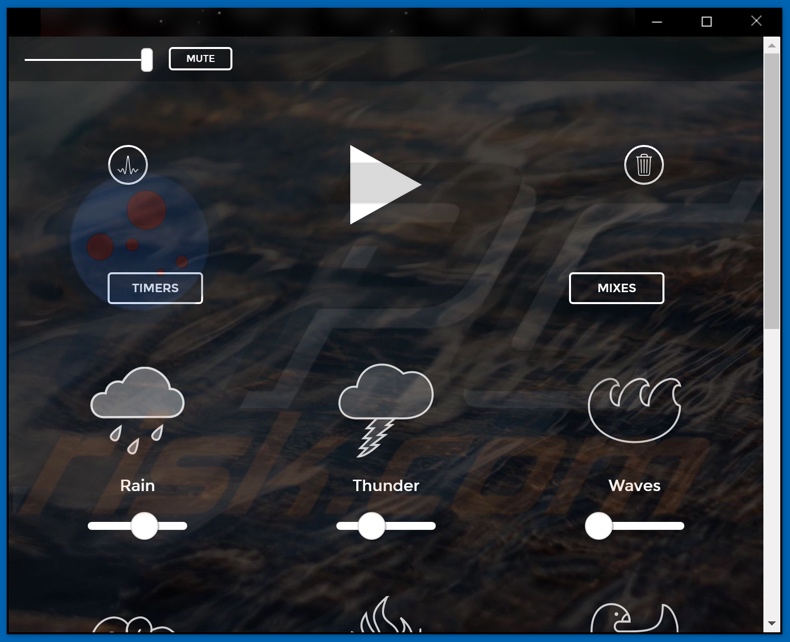
El adware permite la ubicación de contenido gráfico de terceros, por lo general, en cualquier sitio web visitado. Por lo tanto, las ventanas emergentes, los banners, los cupones, las encuestas, los anuncios de página completa y otros anuncios intrusivos no se originan en los sitios en sí. Los anuncios entregados disminuyen gravemente la calidad de la navegación, ya que se superponen a las páginas web y ralentizan la velocidad de navegación. Además, una vez que se hace clic en ellos, los anuncios intrusivos redirigen a una variedad de sitios web maliciosos/no confiables y algunos incluso pueden descargar/instalar software sigilosamente. Las PUAs son un excelente ejemplo de contenido infiltrado en los sistemas de esta manera. Las PUAs pueden tener diferentes habilidades atroces y estas funciones pueden estar en diversas combinaciones. Algunas PUAs pueden forzar la apertura de sitios peligrosos y poco confiables. Los secuestrador de navegador son otro tipo de PUAs, que operan modificando la configuración del navegador y restringiendo/negando el acceso a ellos, para promover motores de búsqueda falsos. Los motores de búsqueda promocionados rara vez pueden proporcionar resultados de búsqueda, por lo que tienden a redirigir (o causar cadenas de redirección) que terminan en Google, Yahoo, Bing y otros legítimos. Además, la mayoría de las PUAs (incluido el adware) pueden rastrear datos. Supervisan la actividad de navegación (URL visitadas, páginas visitadas, consultas de búsqueda escritas, etc.) y recopilan información personal extraída de ella (direcciones IP, geolocalizaciones y otros detalles). Luego, los datos recopilados se monetizan al compartirlos y/o venderlos a terceros (potencialmente, ciberdelincuentes). En resumen, la presencia de software no deseado en los dispositivos puede provocar infecciones del sistema, graves problemas de privacidad, pérdidas económicas e incluso el robo de identidad. Para garantizar la integridad del dispositivo y la seguridad del usuario, todas las aplicaciones sospechosas y las extensiones/complementos del navegador deben eliminarse sin demora.
| Nombre | Anuncios por Valerie |
| Tipo de Amenaza | Adware, Unwanted ads, Pop-up Virus |
| Nombres de Detección | Lista Completa de Detecciones (VirusTotal) |
| Síntomas | Ver anuncios que no se originan en los sitios que está navegando. Anuncios emergentes intrusivos. Disminución de la velocidad de navegación de Internet. |
| Métodos de Distribución | Anuncios emergentes engañosos, instaladores de software libre (agrupación/bundling), falsos instaladores de Flash Player. |
| Daño | Disminución del rendimiento de la computadora, seguimiento del navegador: problemas de privacidad, posibles infecciones de malware adicionales. |
| Eliminación de Malware |
Para eliminar posibles infecciones de malware, escanee su computadora con un software antivirus legítimo. Nuestros investigadores de seguridad recomiendan usar Combo Cleaner. Descargue Combo Cleaner para WindowsEl detector gratuito verifica si su equipo está infectado. Para usar el producto con todas las funciones, debe comprar una licencia para Combo Cleaner. 7 días de prueba gratuita limitada disponible. Combo Cleaner es propiedad y está operado por RCS LT, la empresa matriz de PCRisk. |
Valerie es prácticamente idéntico a MusiCalm, y comparte muchas similitudes con WikiNow, RelevantKnowledge, PopBlock+, Giphy Search y un sinnúmero de otras aplicaciones de tipo adware. Parecen legítimos y ofrecen una amplia gama de funcionalidades "útiles". Sin embargo, a pesar de lo bien que suenen las funciones prometidas, por lo general no funcionan. De hecho, esto se aplica a casi todas las PUAs. El único objetivo del software no deseado es generar ganancias para los desarrolladores; por lo tanto, la funcionalidad y la seguridad del usuario son irrelevantes. En lugar de cumplir sus promesas, las PUA pueden ejecutar campañas publicitarias intrusivas, provocar redireccionamientos, secuestrar navegadores y recopilar datos privados.
¿Cómo se instaló Valerie en mi computadora?
Las PUAs se distribuyen mediante configuraciones de descarga/instalación de otros programas. Esta falsa táctica de marketing de preempaquetar software regular con adiciones no deseadas o maliciosas se denomina "empaquetado". Al apresurarse a través de los procesos de descarga/instalación (por ejemplo, ignorando términos, omitiendo pasos, utilizando la configuración "Fácil/Rápido |, etc.), los usuarios corren el riesgo de permitir inadvertidamente contenido empaquetado en sus dispositivos. Los anuncios intrusivos también proliferan las PUA. Al hacer clic, el los anuncios pueden ejecutar scripts para descargar/instalar estas aplicaciones sin el permiso del usuario. Algunas PUAs tienen páginas web promocionales "oficiales", desde las cuales se pueden descargar.
¿Cómo evitar la instalación de aplicaciones potencialmente no deseadas?
Se recomienda investigar el software antes de descargar/instalar y/o comprar. Todas las descargas deben realizarse de fuentes oficiales y verificadas. Canales no confiables, como: sitios web de alojamiento de archivos no oficiales y gratuitos, redes de intercambio de igual a igual y otros descargadores de terceros. Los procesos de descarga e instalación deben tratarse con precaución; por lo tanto, es importante leer los términos, explorar todas las opciones disponibles, usar la configuración "Personalizada/Avanzada" y optar por no recibir aplicaciones, herramientas, funciones y otras adiciones complementarias. Los anuncios intrusivos parecen normales e inofensivos, sin embargo, redirigen a varios sitios poco fiables y cuestionables (como por ejemplo, Juegos de apuestas, citas de adultos, pornografía, etc.). Si los usuarios experimentan tales anuncios y/o redireccionamientos, deben inspeccionar sus dispositivos y eliminar inmediatamente todas las aplicaciones sospechosas y extensiones/complementos del navegador detectados. Si su computadora ya está infectada con Valerie, le recomendamos ejecutar un análisis Combo Cleaner Antivirus para Windows para eliminar automáticamente este adware.
Captura de pantalla de la configuración de descarga/instalación utilizada para distribuir el adware Valerie:
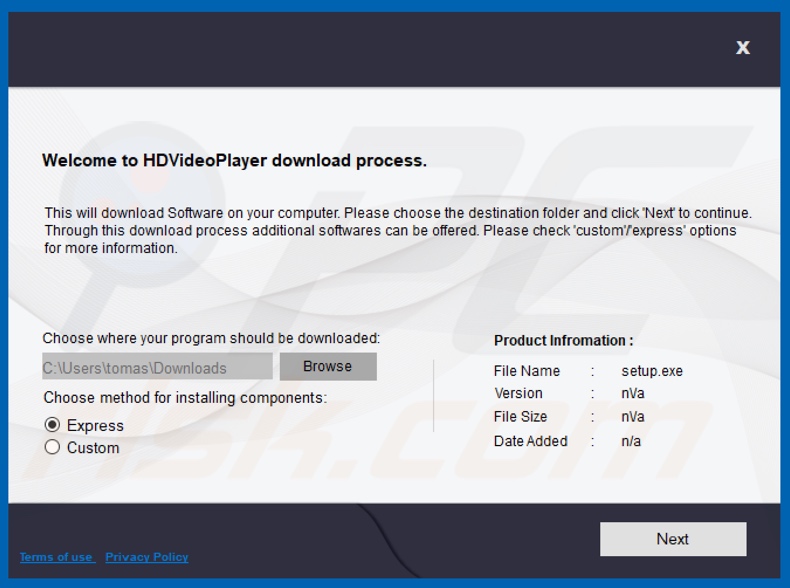
Captura de pantalla de la carpeta de instalación del adware Valerie:
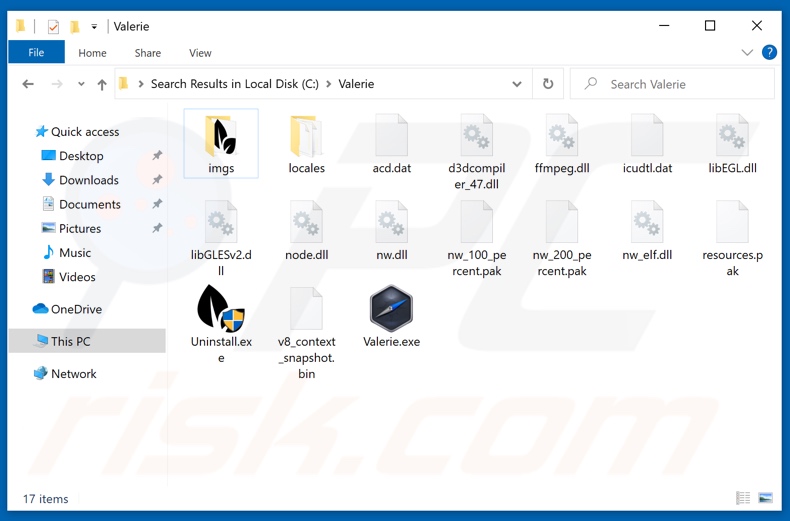
Eliminación automática instantánea de malware:
La eliminación manual de amenazas puede ser un proceso largo y complicado que requiere conocimientos informáticos avanzados. Combo Cleaner es una herramienta profesional para eliminar malware de forma automática, que está recomendado para eliminar malware. Descárguelo haciendo clic en el siguiente botón:
DESCARGAR Combo CleanerSi decide descargar este programa, quiere decir que usted está conforme con nuestra Política de privacidad y Condiciones de uso. Para usar el producto con todas las funciones, debe comprar una licencia para Combo Cleaner. 7 días de prueba gratuita limitada disponible. Combo Cleaner es propiedad y está operado por RCS LT, la empresa matriz de PCRisk.
Menú rápido:
- ¿Qué es Valerie?
- PASO 1. Desinstale la aplicación Valerie usando el Panel de Control.
- PASO 2. Elimine los anuncios Valerie de Google Chrome.
- PASO 3. Elimine 'Ads by Valerie' de Mozilla Firefox.
- PASO 4. Elimine la extensión Valerie de Safari.
- PASO 5. Elimina los complementos no autorizados de Microsoft Edge.
- PASO 6. Elimine el adware Valerie de Internet Explorer.
Eliminación del adware Valerie:
Usuarios de Windows 10:

Haga clic con el botón derecho en la esquina inferior izquierda de la pantalla, en el Menú de acceso rápido, seleccione Panel de control. En la nueva ventana, elija Desinstalar un programa.
Usuarios de Windows 7:

Haga clic en Inicio (El "logo de Windows" en la esquina inferior izquierda de su escritorio), elija Panel de control. Localice la opción Programas y características y haga clic en Desinstalar un programa.
Usuarios de macOS (OSX):

Haga clic Finder, en la nueva ventana, seleccione Aplicaciones. Arrastre la app desde la carpeta Aplicaciones hasta la papelera (ubicada en su Dock). Seguidamente, haga clic derecho sobre el icono de la papelera y seleccione Vaciar papelera.
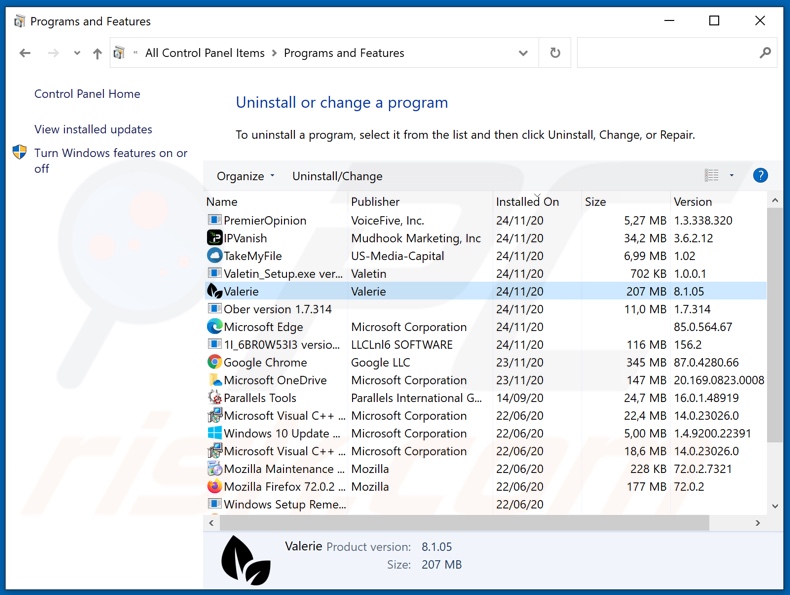
En la ventana de desinstalación de programas, busque "Valerie", seleccione estas entradas y haga clic en "Desinstalar" o "Eliminar".
Después de desinstalar la aplicación potencialmente no deseada que causa las redirecciones de Valerie, escanee su computadora en busca de componentes restantes no deseados o posibles infecciones de malware. Para escanear su computadora, utilice el software de eliminación de malware recomendado.
DESCARGAR eliminador de infecciones de malware
Combo Cleaner verifica si su equipo está infectado. Para usar el producto con todas las funciones, debe comprar una licencia para Combo Cleaner. 7 días de prueba gratuita limitada disponible. Combo Cleaner es propiedad y está operado por RCS LT, la empresa matriz de PCRisk.
Eliminar adware de los navegadores de Internet:
Al momento de la investigación, Valerie no instaló los complementos de navegador en Internet Explorer, Google Chrome o Mozilla Firefox, sin embargo, estaba incluido con otro adware. Por lo tanto, se recomienda eliminar todos los complementos de navegador potencialmente no deseados de sus navegadores de Internet.
Video que muestra cómo eliminar los complementos no deseados de navegador:
 Eliminar extensiones maliciosas de Google Chrome:
Eliminar extensiones maliciosas de Google Chrome:
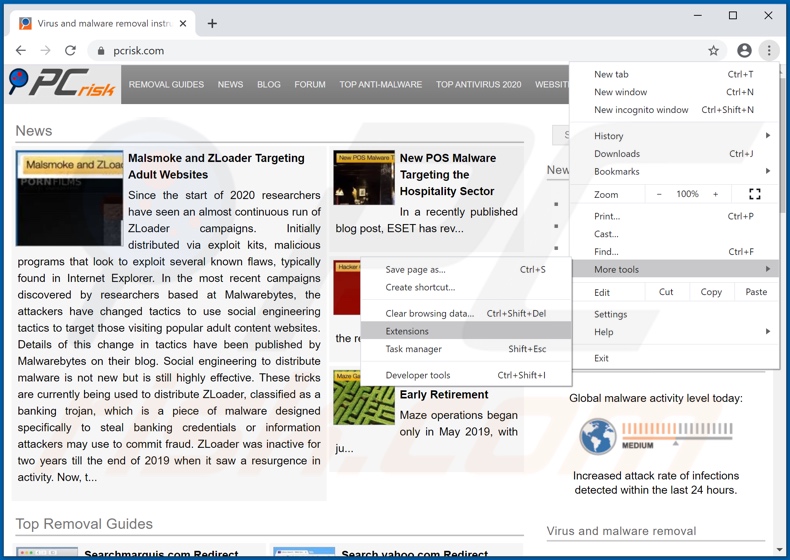
Haga clic en el ícono del menú de Chrome ![]() (en la esquina superior derecha de Google Chrome), seleccione "Más herramientas" y haga clic en "Extensiones". Localice todos los complementos de navegador sospechosos recientemente instalados, y elimínelos.
(en la esquina superior derecha de Google Chrome), seleccione "Más herramientas" y haga clic en "Extensiones". Localice todos los complementos de navegador sospechosos recientemente instalados, y elimínelos.
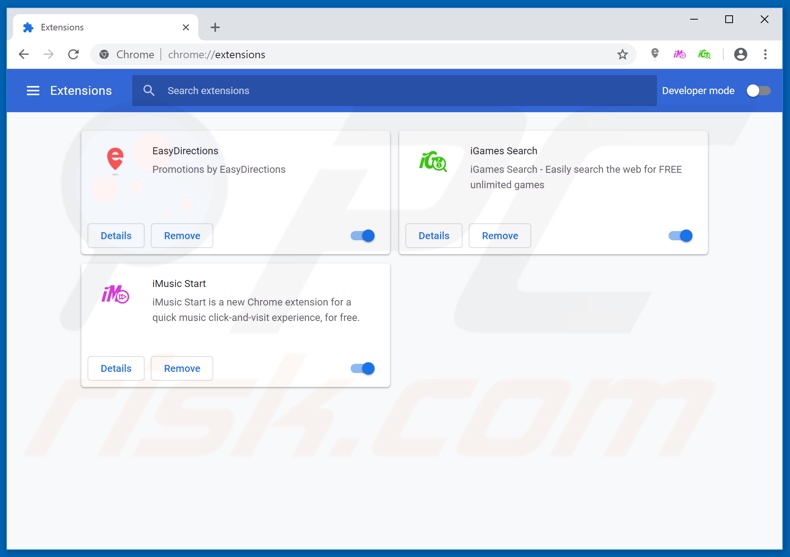
Método opcional:
Si sigue teniendo problemas para eliminar anuncios por valerie, restablezca la configuración predeterminada del navegador Google Chrome. Haga clic en el icono de menú en Chrome ![]() (parte superior derecha de Google Chrome) y seleccione Configuración. Diríjase a la parte inferior de la pantalla. Haga clic en el enlace Configuración avanzada.
(parte superior derecha de Google Chrome) y seleccione Configuración. Diríjase a la parte inferior de la pantalla. Haga clic en el enlace Configuración avanzada.

De nuevo, utilice la barra de desplazamiento para ir a la parte inferior de la pantalla y haga clic en el botón Restablecer (Restaura los valores predeterminados originales de la configuración).

En la nueva ventana, confirme que quiere restablecer la configuración predeterminada de Google Chrome haciendo clic en el botón Restablecer.

 Eliminar complementos maliciosos de Mozilla Firefox:
Eliminar complementos maliciosos de Mozilla Firefox:
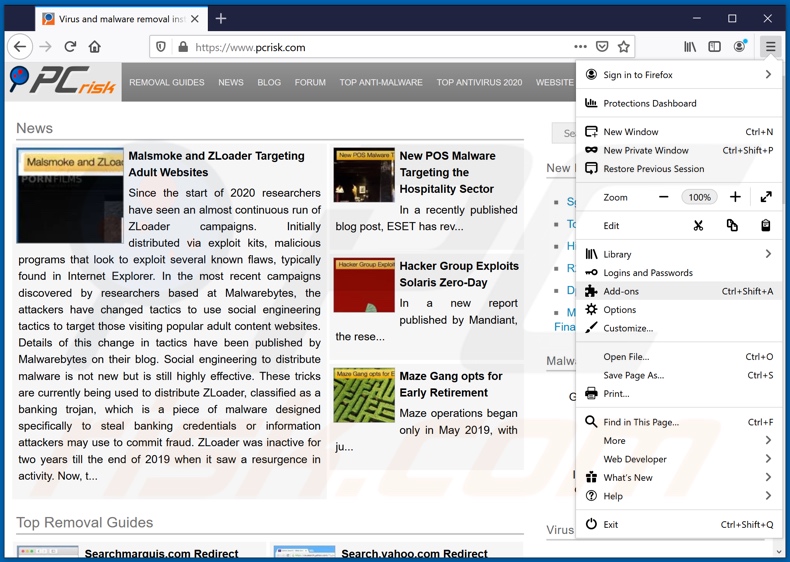
Haga clic en el ícono del menú de Firefox ![]() (en la esquina superior derecha de la ventana principal), seleccione "Complementos". Haga clic en "Extensiones" y elimine todos los complementos de navegador sospechosos recientemente instalados.
(en la esquina superior derecha de la ventana principal), seleccione "Complementos". Haga clic en "Extensiones" y elimine todos los complementos de navegador sospechosos recientemente instalados.
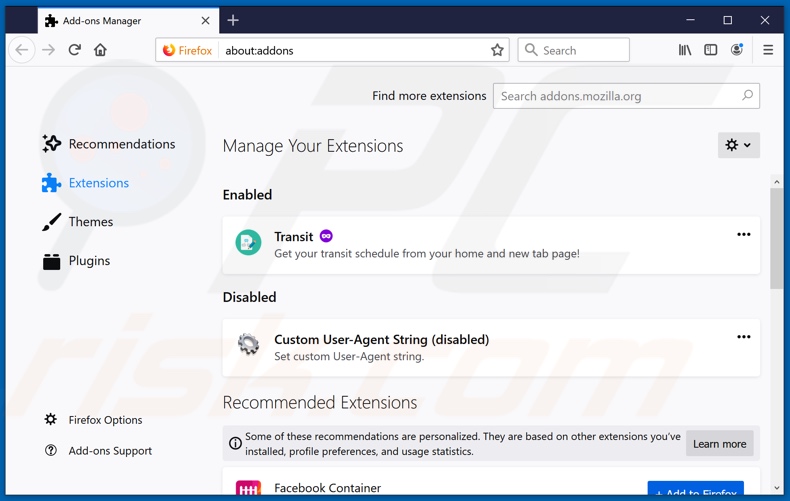
Método opcional:
Los usuarios con problemas para eliminar de anuncios por valerie pueden restablecer la configuración de Mozilla Firefox.
Abra Mozilla Firefox; en la esquina superior derecha de la ventana principal, haga clic en el menú de Firefox ![]() ; en el menú desplegado, pulse sobre el icono Abrir menú de ayuda
; en el menú desplegado, pulse sobre el icono Abrir menú de ayuda ![]()

Seleccione Información para solucionar problemas.

En la nueva pantalla, haga clic en el botón Restablecer Firefox.

En la nueva ventana, confirme que desea restablecer la configuración predeterminada de Mozilla Firefox haciendo clic en el botón Restablecer.

 Eliminar extensiones maliciosas en Safari:
Eliminar extensiones maliciosas en Safari:

Cerciórese de que su navegador Safari está activo. Haga clic en el menú de Safari y seleccione Preferencias…

En la nueva ventana, haga clic en Extensiones, revise todas las extensiones instaladas recientemente que parezcan sospechosas, selecciónelas y haga clic en Desinstalar.
Método opcional:
Asegúrese de que su navegador Safari está activo y haga clic en el menú Safari. Seleccione Borrar historial y datos de sitios webs del menú desplegable.

En el cuadro de diálogo que se ha abierto, seleccione Todo el historial y pulse el botón Borrar historial.

 Eliminar extensiones maliciosas de Microsoft Edge:
Eliminar extensiones maliciosas de Microsoft Edge:

Haga clic en el ícono de menú de Edge ![]() (en la esquina superior derecha de Microsoft Edge), seleccione "Extensiones". Localice todos los complementos de navegador sospechosos recientemente instalados y haga clic en "Eliminar" debajo de sus nombres.
(en la esquina superior derecha de Microsoft Edge), seleccione "Extensiones". Localice todos los complementos de navegador sospechosos recientemente instalados y haga clic en "Eliminar" debajo de sus nombres.

Método opcional:
Si continúa teniendo problemas con la eliminación de anuncios por valerie, restablezca la configuración del navegador Microsoft Edge. Haga clic en el ícono de menú de Edge ![]() (en la esquina superior derecha de Microsoft Edge) y seleccione Configuración.
(en la esquina superior derecha de Microsoft Edge) y seleccione Configuración.

En el menú de configuración abierto, seleccione Restablecer Configuración.

Seleccione Restaurar configuración a sus valores predeterminados. En la ventana abierta, confirme que desea restablecer la configuración predeterminada de Microsoft Edge haciendo clic en el botón Restablecer.

- Si esto no ayudó, siga estas instrucciones alternativas que explican cómo restablecer el navegador Microsoft Edge.
 Eliminar complementos maliciosos de Internet Explorer:
Eliminar complementos maliciosos de Internet Explorer:
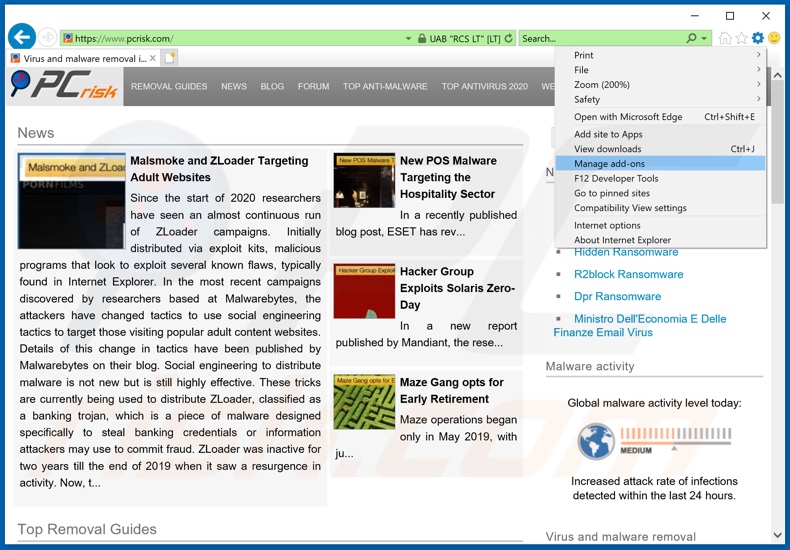
Haga clic en el ícono "engranaje" ![]() (en la esquina superior derecha de Internet Explorer), seleccione "Administrar complementos". Busque cualquier extensión de navegador sospechosa instalada recientemente, seleccione estas entradas y haga clic en "Eliminar".
(en la esquina superior derecha de Internet Explorer), seleccione "Administrar complementos". Busque cualquier extensión de navegador sospechosa instalada recientemente, seleccione estas entradas y haga clic en "Eliminar".
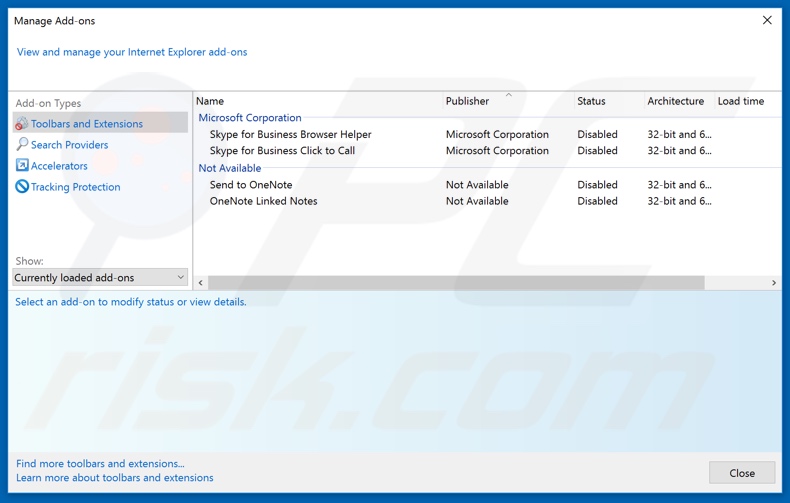
Método opcional:
Si sigue teniendo problemas con la eliminación de anuncios por valerie, restablezca la configuración de Internet Explorer por defecto.
Usuarios de Windows XP: Clic en Inicio, pulse en Ejecutar; en la nueva ventana, escriba inetcpl.cpl. A continuación, haga clic en la pestaña Opciones avanzadas y luego en Restablecer... .

Usuarios de Windows Vista y Windows 7: Haga clic en el logo de Windows, en el cuadro de búsqueda teclee inetcpl.cpl y pulse Enter. En la nueva ventana, haga clic en la pestaña de Opciones avanzadas, luego haga clic en Restablecer.

Usuarios de Windows 8: Abra Internet Explorer y haga clic en el icono de la ruedecita. Seleccione Opciones de Internet.

En la nueva ventana, selecciona la pestaña de Opciones avanzadas.

Haga clic en el botón Restablecer.

Confirme que desea restablecer la configuración predeterminada de Internet Explorer haciendo clic en el botón Restablecer.

Resumen:
 Con normalidad, el software publicitario o aplicaciones potencialmente no deseadas se introducen sin permiso en los navegadores web del usuario al descargar programas gratuitos. Algunos de los sitios web malintencionados que ofrecen descargas de programas gratuitos no dejan descargar el programa elegido si se decide rechazar la instalación de software promocionado. Tenga en cuenta que la fuente más segura para descargar programas gratuitos es el sitio web de los creadores. Al instalar el programa gratuito ya descargado, elija la opción de instalación personalizada o avanzada; este paso mostrará todas las aplicaciones no deseadas que se iban a instalar junto con el programa de su elección.
Con normalidad, el software publicitario o aplicaciones potencialmente no deseadas se introducen sin permiso en los navegadores web del usuario al descargar programas gratuitos. Algunos de los sitios web malintencionados que ofrecen descargas de programas gratuitos no dejan descargar el programa elegido si se decide rechazar la instalación de software promocionado. Tenga en cuenta que la fuente más segura para descargar programas gratuitos es el sitio web de los creadores. Al instalar el programa gratuito ya descargado, elija la opción de instalación personalizada o avanzada; este paso mostrará todas las aplicaciones no deseadas que se iban a instalar junto con el programa de su elección.
Ayuda para la desinfección:
Si se encuentra con problemas al intentar eliminar anuncios por valerie de su equipo, por favor pida ayuda en nuestro foro de eliminación de programas maliciosos.
Publique un comentario:
Si dispone de más información sobre anuncios por valerie o sobre la forma de eliminarlo, por favor comparta su conocimiento en la sección de comentarios de abajo.
Fuente: https://www.pcrisk.com/removal-guides/19464-valerie-adware
Compartir:

Tomas Meskauskas
Investigador experto en seguridad, analista profesional de malware
Me apasiona todo lo relacionado con seguridad informática y tecnología. Me avala una experiencia de más de 10 años trabajando para varias empresas de reparación de problemas técnicos y seguridad on-line. Como editor y autor de PCrisk, llevo trabajando desde 2010. Sígueme en Twitter y LinkedIn para no perderte nada sobre las últimas amenazas de seguridad en internet.
El portal de seguridad PCrisk es ofrecido por la empresa RCS LT.
Investigadores de seguridad han unido fuerzas para ayudar a educar a los usuarios de ordenadores sobre las últimas amenazas de seguridad en línea. Más información sobre la empresa RCS LT.
Nuestras guías de desinfección de software malicioso son gratuitas. No obstante, si desea colaborar, puede realizar una donación.
DonarEl portal de seguridad PCrisk es ofrecido por la empresa RCS LT.
Investigadores de seguridad han unido fuerzas para ayudar a educar a los usuarios de ordenadores sobre las últimas amenazas de seguridad en línea. Más información sobre la empresa RCS LT.
Nuestras guías de desinfección de software malicioso son gratuitas. No obstante, si desea colaborar, puede realizar una donación.
Donar
▼ Mostrar discusión